Wix Editor: שינוי קנה המידה והמיקום של התמונה בסטריפ
זמן קריאה: 2 דקות
אם הגודל או הצורה של התמונה שבה אתם משתמשים בסטריפ שונים מזה של הסטריפ עצמו (או של עמודה בתוך הסטריפ), חלק מהתמונה עשוי להיחתך או שהיא פשוט לא תופיע כמו שאתם רוצים. אתם יכולים לשחק עם קנה המידה ועם המיקום של התמונה כדי לסדר את זה.
כדי לשנות את קנה המידה של התמונה ואת המיקום שלה בסטריפ:
- בחרו את התמונה שמופיעה בסטריפ.
- אם התמונה מופיעה בכל הסטריפ או רק בעמודה, בצעו את אחת מהפעולות הבאות בהתאם:
- סטריפ שלם: הקליקו על Change Strip Background (שינוי הרקע של הסטריפ).
- רק בעמודה: הקליקו על Change Column Background (שינוי הרקע של העמודה).
- הקליקו על Settings (הגדרות).
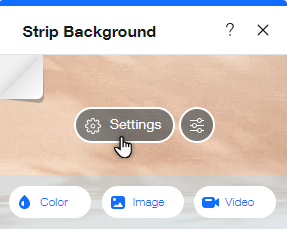
- גללו למטה אל Scaling & Positioning (קנה מידה ומיקום).
- הקליקו על התפריט הנפתח ?How's the image scaled (איך קנה המידה של התמונה משתנה?)ובחרו באחת האפשרויות:
- Original Size: התמונה מוצגת בגודלה המקורי.יכו להיות שחלקים ממנה ייחתכו.
- Scale to Fill: גודל התמונה משתנה כדי למלא את החלל הפנוי.יכול להיות שתרצו לשנות את מיקומו.
- Tile: הצורה מוצגת במבנה מסודר בחלל נפנוי.
- בחרו מיקום לתמונה מתחת ל-?Where is it positioned (איפה היא ממוקמת?).
טיפ: אם התמונה לא בפוקוס או שהפוקוס לא באזור הנכון, הפעולה הזו יכולה לעזור.
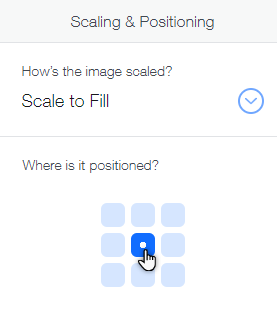
טיפ:
לחלופין, אתם יכולים לחתוך את התמונה כדי שתתאים לחלל הפנוי.
זה עזר לך?
|